- Pourquoi Starkey
-
Produits
Aides auditivesAccessoiresApplications mobilesAutres produits & solutions

- Poursuivre l'apprentissage
- Développez votre activité
- RSE
- Maître Audio
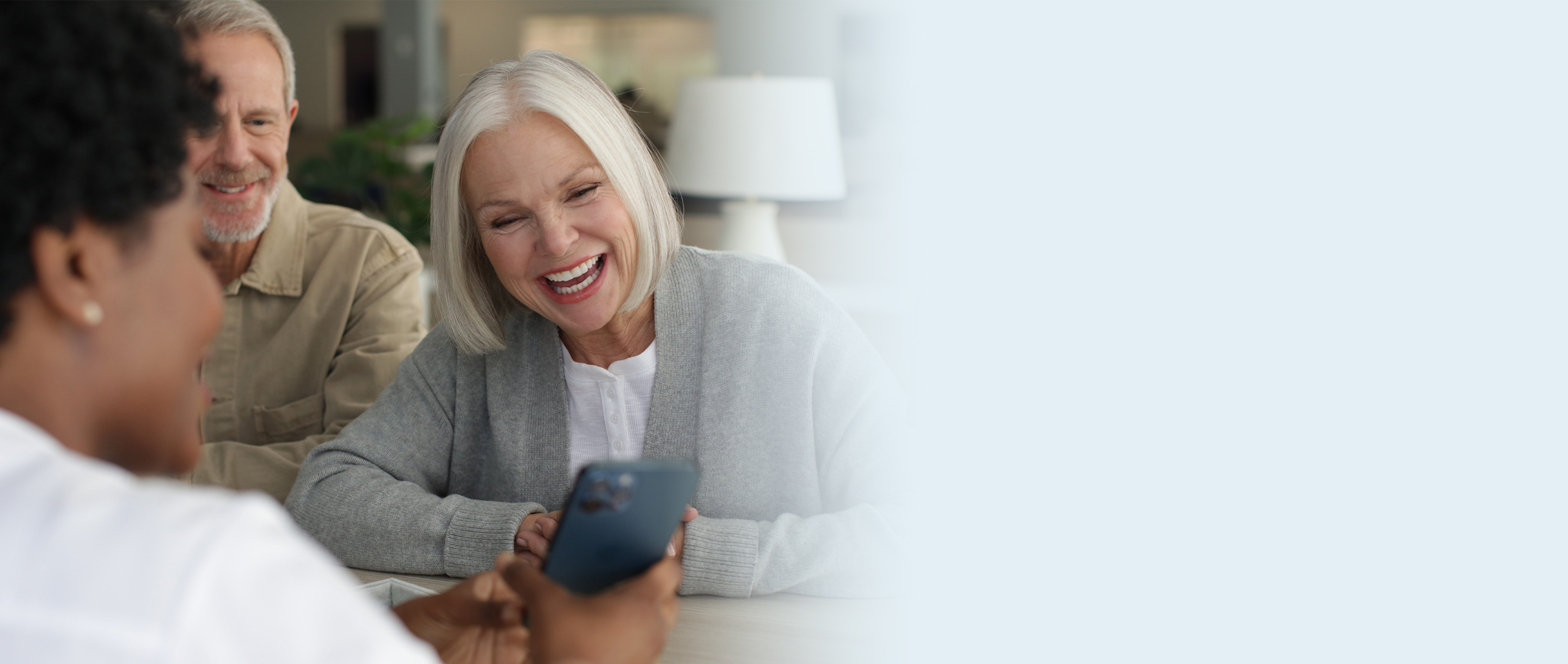
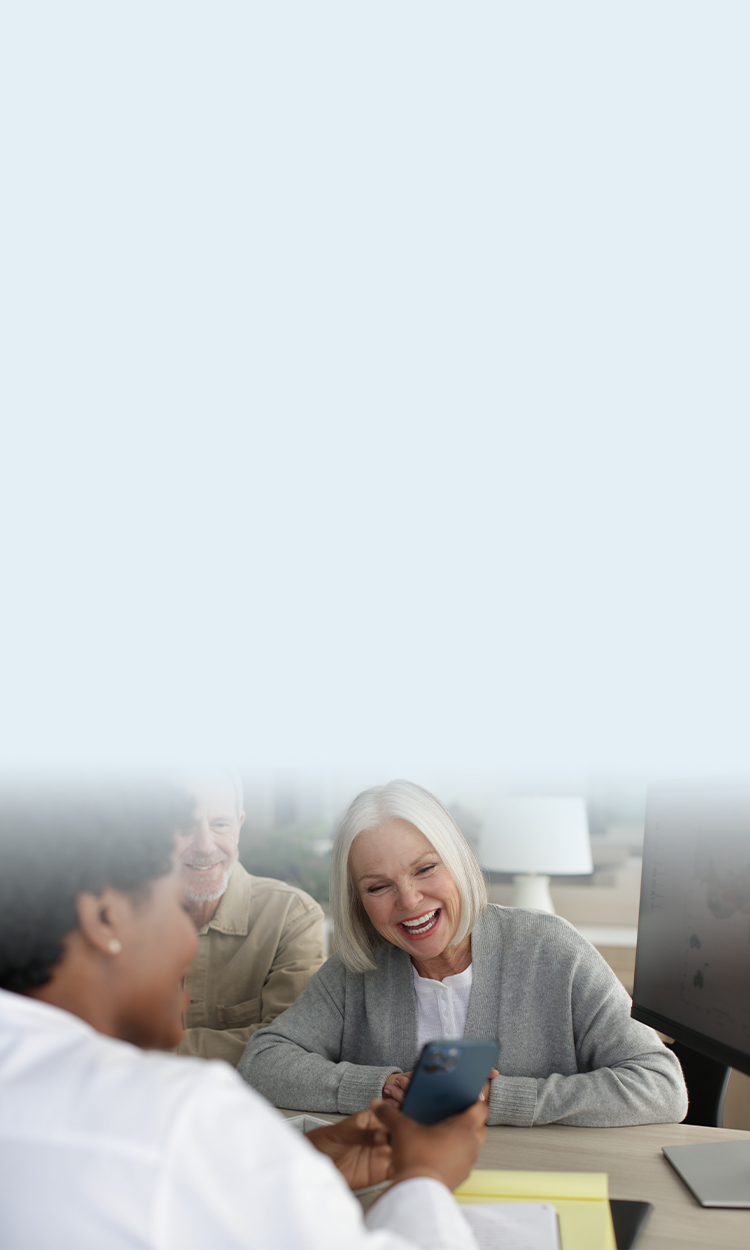
Application Thrive
Donnez à vos patients le pouvoir de contrôler leurs aides auditives et de les transformer en appareils dont ils ne voudront plus se passer.
Thrive
Notre application Thrive donne à vos patients le pouvoir de contrôler leurs aides auditives Evolv AI et Livio via leur appareil Apple ou Android. Elle leur permet de régler le volume, de créer des programmes personnalisés et d'en changer, ou encore de gérer d'autres fonctions pour les aider à mieux entendre et à mieux vivre. Cela inclut :
- Des fonctions Healthable telle que le Suivi d'activité et d'engagement. L'application permet de suivre des données de santé auditive, notamment l'utilisation et l'interaction sociale, et des données d'activité et de santé, notamment le nombre de pas et le temps d'exercice.
- Des fonctions d'aide telles que l’Assistant Thrive, Localiser mes aides auditives, Localiser mon téléphone, Traduire, Transcrire, Rappels, TeleHear et Self Check.
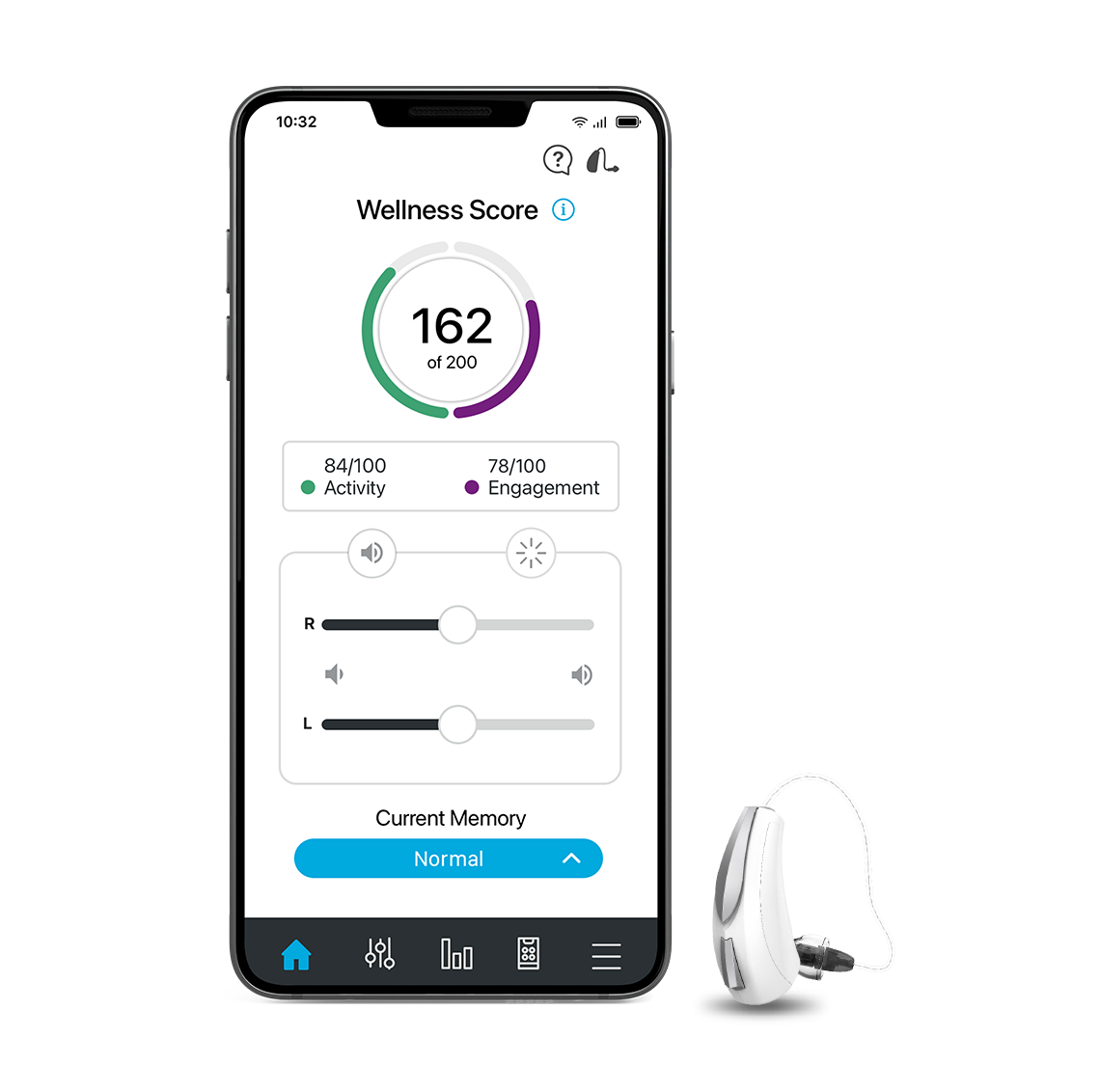
Des fonctions innovantes pour plus de confort. Un contrôle simplifié.
Configuration application Thrive
Des instructions détaillées sont données ci-dessous pour configurer et connecter les aides auditives de vos patients à l’application Thrive. Vérifiez la compatibilité de leur téléphone dans la liste des appareils compatibles.
Étape 1 — Connecter les aides auditives à l’appareil compatible
Suivez les instructions ci-dessous pour connecter les aides auditives de votre patient à son appareil Apple ou Android. Si les aides auditives et l'appareil mobile se déconnectent, suivez à nouveau les instructions ci-dessous pour les reconnecter.
Appareil Apple
- Veillez à ce que le mode Bluetooth soit activé sur l'appareil mobile. Pour ce faire, allez dans Réglages puis dans Bluetooth et sélectionnez Activé.
- Revenez dans Réglages et choisissez Général > Accessibilité > Appareils auditifs.
- Pendant que l'appareil Apple recherche les dispositifs disponibles, éteignez puis allumez les aides auditives pour les basculer en mode jumelage.
- Lorsque les aides auditives sont détectées, vous voyez un prénom (« aides auditives de Michèle ») apparaître sous Appareils.
- Tapez sur ce nom pour connecter les aides auditives à l'appareil mobile.
- Vous verrez deux demandes de jumelage (une pour chaque aide auditive). Sélectionnez Jumeler pour chaque demande. Ces demandes peuvent avoir lieu à quelques secondes d’intervalle.
- Lorsque le jumelage est terminé, le nom des aides auditives passe de noir à bleu.
Appareil Android
- Appuyez sur l’icône Paramètres de votre appareil mobile.
- Veillez à ce que le mode Bluetooth soit activé.
- Pendant que l'appareil Android recherche les dispositifs disponibles, éteignez puis allumez les aides auditives pour les basculer en mode jumelage.
- Lorsque les aides auditives sont détectées, vous voyez apparaître un prénom après « Aide auditive » (« Aide auditive de Michèle ») sous Appareils disponibles. Vous voyez cela pour chaque aide auditive.
- Sélectionnez le nom de chaque aide auditive sous Appareils disponibles. Une fois jumelées, les aides auditives apparaissent dans la liste Appareils jumelés.
Étape 2 – Télécharger l’application Thrive
Appareil Apple
- Ouvrez l’App Store®.
- Dans la zone de recherche, saisissez « Thrive ».
- Appuyez sur OBTENIR pour télécharger l’application sur l'appareil Apple.
Appareil Android
- Ouvrez Google Play™ Store.
- Dans la zone de recherche, saisissez « Thrive ».
- Appuyez sur INSTALLER pour télécharger l’application sur l'appareil Android.
Étape 3 — Configuration finale
Appareil Apple ou Android
Ouvrez l’application Thrive. Des instructions invitent à configurer certains paramètres :
- Notifications — Sélectionnez Accepter ou Ne pas accepter. Avec l’option Notifications, une alerte sonore est envoyée aux aides auditives, une notification apparaît sur l’icône de l’application Thrive et une bannière s’affiche sur l’écran verrouillé.
- Services de localisation — Il est conseillé de "Toujours accepter". Les services de localisation sont importants pour certaines fonctions telles que géolocalisation, Alerte de chute et Retrouver mes aides auditives.
- Contrat de licence utilisateur final et règles de confidentialité — Lisez le contrat et cochez les deux cases de consentement. Cliquez sur Accepter.
- Mode basique ou avancé — Sélectionnez le mode désiré et appuyez sur Continuer. Il est possible de modifier ce paramètre ultérieurement dans l’application.
- Connexion à l'application Thrive — Créez un compte pour le patient avec une adresse e-mail et un mot de passe, ou connectez-vous avec un compte Apple, Facebook ou Google™ existant. Un compte cloud est ainsi créé et enregistre ses préférences pour l’application Thrive.
Tutoriels vidéo
Documents d'accompagnement
FAQ application Thrive
Faut-il que les patients créent un compte cloud Thrive ?
Oui, pour être en conformité avec les dernières règles en matière de données et de confidentialité, les utilisateurs doivent créer un compte pour protéger leurs données lorsqu'ils utilisent l'application Thrive. Consultez nos règles de confidentialité et conditions d’utilisation pour en savoir.
Quelles aides auditives et quels appareils sont compatibles avec l’application Thrive ?
La compatibilité avec les différents appareils change régulièrement à mesure que de nouveaux modèles sont certifiés. Vérifiez la compatibilité de leur modèle dans la liste des appareils compatibles.
Que faut-il faire pour que l'application Thrive trouve les aides auditives sur un téléphone ?
Souvent, l'application Thrive est ouverte avant que les aides auditives ne soient jumelées au téléphone. Le problème peut être résolu en effaçant les données de l'application.
- Depuis l'écran d'Accueil, allez dans Apps > Réglages > Applications.
- Sélectionnez Gestionnaire d'applications.
- Repérez puis sélectionnez l'application Thrive.
- Sélectionnez Stockage.
- Sélectionnez EFFACER LES DONNÉES.
- Revenez sur l'application Thrive et ouvrez-la.
Quelles langues sont prises en charge par la fonction Traduire ?
Italien
Japonais
Coréen
Norvégien Bokmål
Polonais
Portugais
Roumain
Russe
Slovaque
Espagnol
Suédois
Thaï
Turc
Communiquez aisément avec des interlocuteurs qui parlent une autre langue grâce à l'outil de traduction dédié de l’application Thrive. 27 langues sont proposées au choix :
- Arabe
- Chinois
- Tchèque
- Danois
- Néerlandais
- Anglais
- Finnois
- Français
- Allemand
- Grec
- Hébreu
- Hindi
- Hongrois
- Indonésien
Disponible sur certains niveaux de technologie des aides auditives Evolv AI et Livio Edge AI. Requiert une connexion Internet.
Quelles commandes vocales peut utiliser mon patient et quelles questions peut-il poser à l'Assistant Thrive ?
Les patients peuvent utiliser les commandes vocales* pour contrôler leurs aides auditives ou programmer des rappels et poser des questions sur l’application Thrive.
Voici quelques exemples :
- Basculer sur le programme « restaurant ».
- Activer le son de mon aide auditive.
- Augmenter le volume.
- Me rappeler de prendre mes médicaments chaque jour à 22h.
- Quel temps fait-il ?
*Commandes vocales et Rappels sont des fonctions exclusives des aides auditives Evolv AI, Livio Edge AI et Livio AI.
Que faut-il faire si l'application Thrive cherche sans trouver les aides auditives ?
- Ouvrir les tiroirs-piles des aides auditives.
- Éteindre le téléphone pendant une minute.
- Fermer les tiroirs-piles des aides auditives.
- Ouvrir l’application Thrive et attendre au moins deux minutes pour que les aides auditives soient reconnues. Il est possible de savoir qu'elles ont été reconnues en vérifiant que :
- Aucun spinner de chargement n’apparaît en bas du menu Programme.
- La zone de personnalisation est disponible.
- Aucun spinner de chargement ne s’affiche dans le bas de l'écran du score cérébral.
- Aucun spinner de chargement ne s’affiche dans Réglages / Réglages de l'appareil.
- Le nom de l'aide auditive apparaît en tapant sur l'icône de l'aide auditive en haut à droite puis sur « À propos ».
Que doivent faire les patients si, lorsqu’ils ont recours au streaming chez eux à l'aide du Wi-Fi, ils constatent des interférences/parasites ?
De nombreux routeurs ont deux bandes de fréquence : 2.4 GHz et 5 GHz – ils peuvent essayer de passer sur 5 GHz.
Comment retrouver ses aides auditives grâce à la fonction « Localiser mes aides auditives » ?
À l’ouverture, la fonction « Localiser mes aides auditives » indique l'emplacement actuel de l'utilisateur de l'aide auditive. Taper sur la cible en bas au centre de l'écran du smartphone fait apparaître l'endroit où les aides auditives ont été connectées pour la dernière fois à l'application Thrive.
Pourquoi les utilisateurs n'ont-ils plus accès aux alertes dans l'application Thrive ?
Les alertes natives d'Apple iOS sont désormais disponibles. Elles offrent une plus grande cohérence et une meilleure expérience utilisateur.
FAQ Alerte de chute
Les fonctions Alerte de chute, Assistant Thrive et Transcrire utilisent-elles des données mobiles ?
Oui, les données correspondent à un message texte.
La fonction Alerte de chute active-t-elle un appel auprès du médecin de mon patient ou des services de secours ?
Non, les notifications de la fonction Alerte de chute sont simplement un outil susceptible d’aider à communiquer certaines informations à un ou plusieurs tiers que l’utilisateur a préalablement identifiés. L’application Thrive ne communique pas avec les services de secours, n’apporte en aucune façon une assistance d’urgence et ne saurait se substituer à un appel auprès de services de secours professionnels. La fonction Détection de chute de l’application Thrive dépend de la connectivité sans fil aussi bien pour l’utilisateur que pour le(s) contact(s) désigné(s) de l’utilisateur et ne peut transmettre de message si la connectivité Bluetooth® ou cellulaire est perdue ou interrompue à un moment donné.
La connectivité peut être perdue pour diverses raisons, notamment : dispositif mobile jumelé hors de portée des aides auditives ou qui perd autrement sa connectivité avec les aides auditives ; les aides auditives ou le dispositif mobile ne sont pas allumés ou n’ont pas assez de batterie ; le dispositif mobile est en mode avion ; le dispositif mobile tombe en panne ; ou le mauvais temps interrompt la connectivité du réseau du dispositif mobile.
La fonction Alerte de chute est-elle un dispositif médical officiel ?
Non, la fonction Alerte de chute est conçue et distribuée comme un produit de bien-être général. La fonction Alerte de chute n’est aucunement conçue pour ni destinée à diagnostiquer, traiter, soigner ou prévenir une maladie spécifique ou un problème médical particulier et ne s’adresse aucunement à une population spécifique ou particulière. Au contraire, la fonction Alerte de chute est uniquement conçue pour détecter la chute éventuelle d’un utilisateur et essayer d’envoyer un message texte en réponse à cet évènement, en soutien à l’état de santé général de l’utilisateur.
Qu’est-ce qui déclenche une Alerte de chute ?
Une Alerte de chute est déclenchée si l'utilisateur de l'aide auditive tombe en marchant. Elle ne se déclenche pas, par exemple, si l'utilisateur chute à bicyclette, en glissant ou à bord d’un véhicule.
Comment le contact Alerte de chute voit-il où se trouve le patient ?
Les services de localisation doivent être activés sur le téléphone du patient pour que la carte s'affiche.
Si le patient supprime un contact Alerte de chute, le contact en est-il informé ?
Non, pour des raisons de protection des données personnelles, nous ne sommes pas en mesure d'envoyer une notification au contact que le patient a supprimé.
Les données de chute sont-elles perdues si un patient efface son cloud ?
Oui, si le patient choisit d'effacer ses données cloud, l'historique des chutes est perdu. Si un audioprothésiste désactive la fonction, les données de chute restent disponibles 30 jours.
Un contact peut-il décider de ne plus l’être ?
Oui, un contact peut décider de ne plus l’être à tout moment. Si tel est le cas, le patient en est informé. Si le contact qui décide de ne plus l’être est son seul contact Alerte de chute, le patient reçoit une notification dans l'application Thrive indiquant que la fonction Alerte de chute est inactive tant qu'un autre contact n’est pas désigné.
La fonction Alerte de chute aide-t-elle à rassurer les aidants ?
Les chutes sont un problème de santé majeur et une préoccupation croissante. Utilisant des capteurs intégrés, notre fonction Alerte de chute peut détecter les chutes et envoyer des messages d'alerte à des contacts désignés. Pour en savoir plus, consultez notre document d'information Alerte de chute pour les aidants.
FAQ Self Check
Quels sont les meilleurs environnements pour effectuer un Self Check ?
Il est plus difficile de réaliser ce diagnostic dans les environnements bruyants. Le mieux est d'opter pour un endroit calme. Le niveau de référence de Self Check doit être établi sur une surface dure à 60 dBSPL voire moins ; il est préférable d’exécuter le diagnostic Self Check sur une surface dure à des niveaux inférieurs à 85 dBSPL.
Quels niveaux de technologie proposent Self Check ?
Self Check est disponible sur les aides auditives Evolv AI et Livio AI, quel que soit leur niveau de technologie.

